Ca dezactiva firewall-ul (Firewall) 4 moduri în ferestrele 10
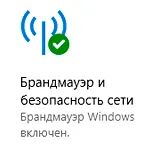
Firewall, sau cum este numit Firewall (în primul caz termenul limbii germane, iar al doilea din limba engleză) - un firewall care monitorizează și filtrele care trec prin trafic pe Internet sau de rețea.
Aceasta este o soluție de securitate mare pentru versiunile moderne ale sistemelor de operare pentru prima dată prezentată utilizatorului în Windows XP. Până în prezent, îmbunătățirea calitativă și a obține o funcționalitate extinsă.
În cazurile în care trebuie să-l opriți o dată sau în mod continuu (ceea ce nu este de dorit, și expune funcționarea sistemului de operare și datele importante cu mare risc), apoi urmați următoarea secvență de pași.
Vă recomandăm insistent să faceți o copie de rezervă a regulilor de firewall înainte de a continua. Nu este dificil să caute informații corecte pe Internet.
Astăzi ne uităm la patru moduri de închidere în Windows 10:
- Defender în centrul de securitate;
- în Panoul de control;
- În linia de comandă;
- în PowerShell.
Cum se dezactivează firewall-ul
1. Deschideți Centrul de securitate și Windows Defender, mergeți la secțiunea „Firewall și Network Security“:
- selectați rețeaua dorită și faceți clic pe ea;
- setați comutatorul la „Off“, atunci vi se va cere pentru a permite aplicației să facă modificări ale sistemului. Gata!
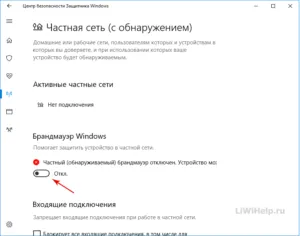
2. Localizați Panoul de control și să navigați la secțiunea dorită în ea:
- Faceți clic pe link-ul din stânga „Activarea sau dezactivarea Windows Firewall“;
- vizavi de marca set de pictograme corespunzătoare și faceți clic pe „OK“.
3. Deschideți un Command Prompt cu drepturi de administrator, și să dea comanda din selecțiile de mai jos alegerea lor.
În primul rând - pentru toate tipurile de rețele (profile), al doilea - la activ, al treilea - pentru domeniu, al patrulea - pentru personal, al cincilea - public. Dacă doriți să activați din spate, apoi Substitut «off» - «pe».
4. Start PowerShell și lucrul cu aceste echipe.
Vrei să se întoarcă totul înapoi - în loc de «fals» a pus «Adevărat».
La acest lucru până când toate!
Amintiți-vă! Prezența unui firewall dezactivat Windows este o amenințare gravă de securitate. După efectuarea testului sau de inspecție lucrările necesare, asigurați-vă că să-l reactivați.
P.S. Aici veți găsi o listă detaliată a tuturor sfaturi de calculator de pe blog!
P.P.S. Ne așteptăm ca toată lumea să se alăture grupului nostru sau VK FB!